Das Zweitnervigste nach Spotify-Werbung ist, dass Spotify Schwierigkeiten hat, Songs abzuspielen. Es kann zahlreiche Gründe dafür geben, dass Spotify sich dazu entschieden hat, Sie mit Schweigen zu behandeln. Aber keine Sorge; Dieser Artikel befasst sich mit den Ursachen und bietet Ihnen die 11 besten Lösungen, wenn Spotify auf Ihrem Handy und Computer keine Songs abspielt.
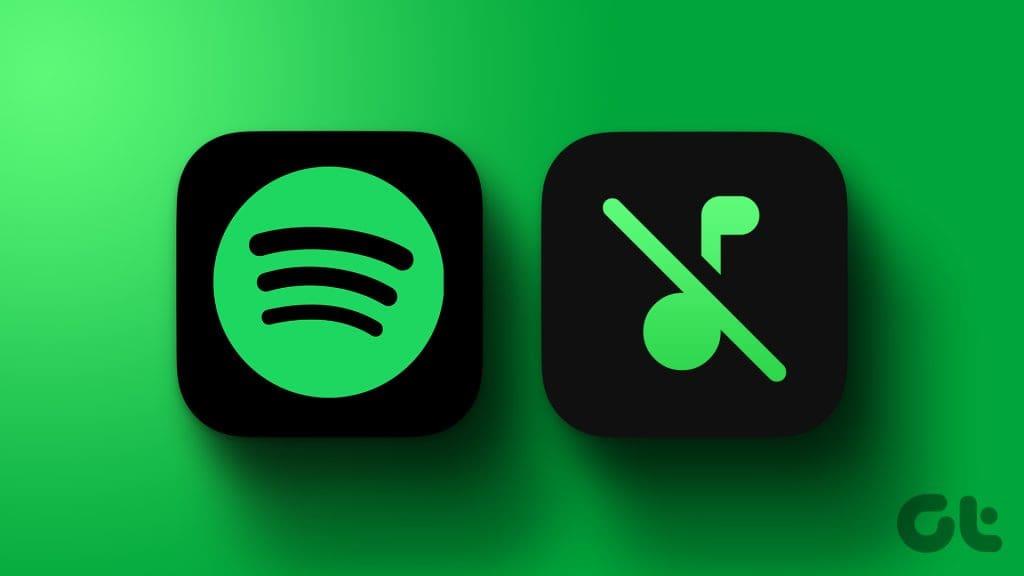
Der offensichtlichste Grund dafür, dass Spotify keine Songs abspielt, könnte das WLAN oder die mobilen Daten sein. Wenn Sie diese bereits überprüft haben und kein Problem mit Ihrer Internetverbindung vorliegt, fahren Sie mit den folgenden Korrekturen fort. Lass uns anfangen.
1. Versuchen Sie, sich bei Spotify an- und abzumelden
Manchmal kann ein einfaches An- und Abmelden Wunder bewirken, insbesondere wenn Spotify keine Musik abspielt. Hier erfahren Sie, wie Sie sich auf Ihren Mobil- und Computergeräten bei Spotify abmelden und wieder anmelden.
Auf dem Handy
Schritt 1 : Starten Sie Spotify auf Ihrem Smartphone und tippen Sie auf das Zahnradsymbol (Einstellungen).
Schritt 2 : Scrollen Sie auf der Seite „Einstellungen“ nach unten und tippen Sie auf „Abmelden“.
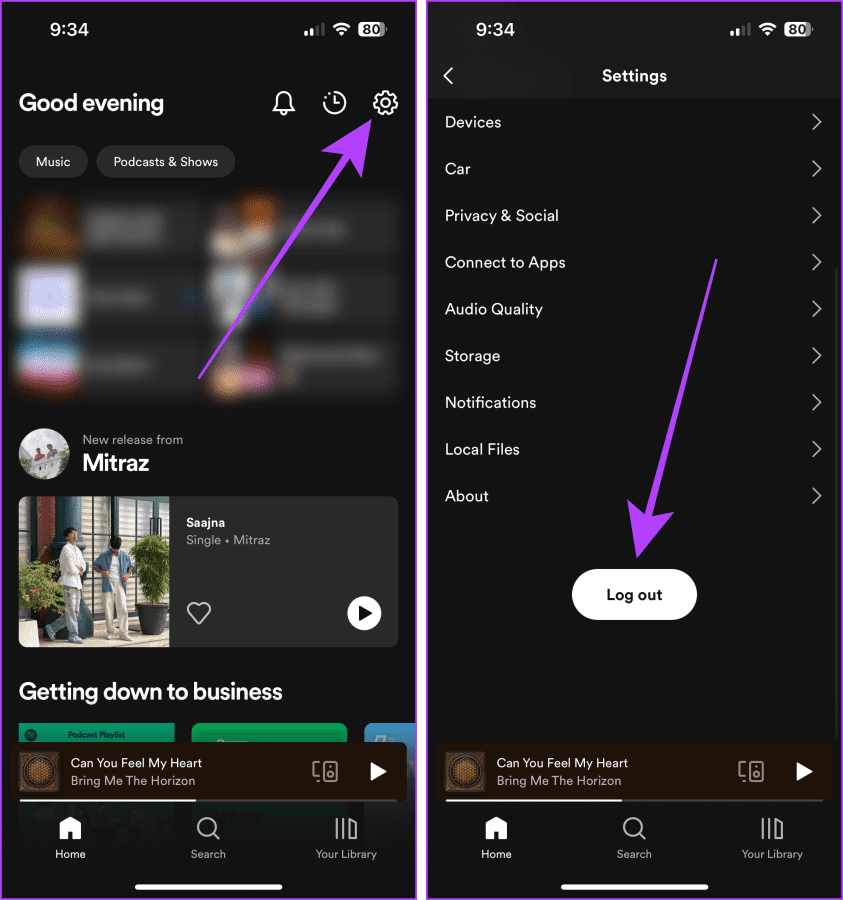
Warten Sie nach dem Abmelden ein paar Sekunden und versuchen Sie, sich anzumelden. Hier sind die Schritte dazu:
Schritt 3 : Öffnen Sie Spotify und tippen Sie auf Anmelden.
Schritt 4 : Geben Sie Ihre Anmeldeinformationen ein und tippen Sie auf Anmelden.
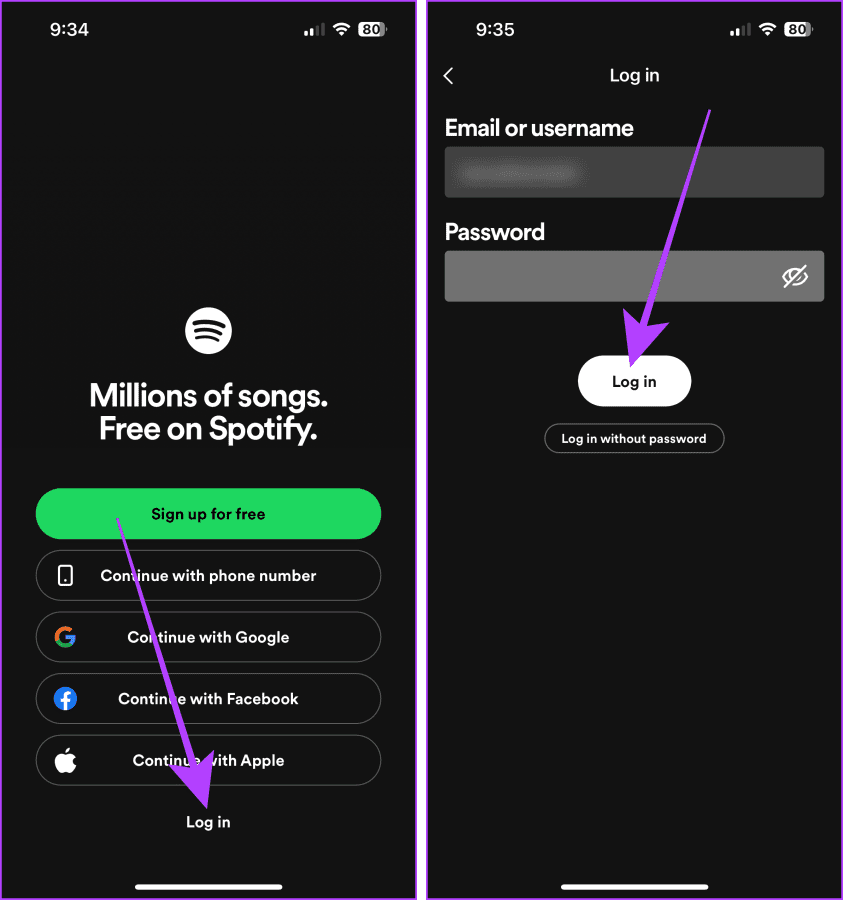
Am Computer
Schritt 1 : Starten Sie Spotify auf Ihrem Computer und klicken Sie auf Ihr Profilbild.
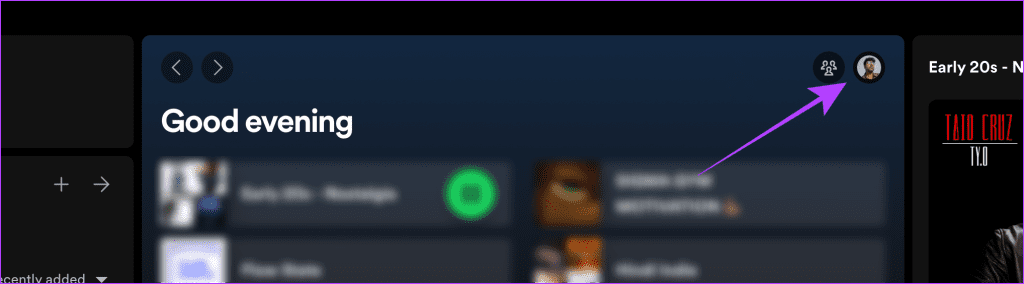
Schritt 2 : Klicken Sie auf Abmelden.
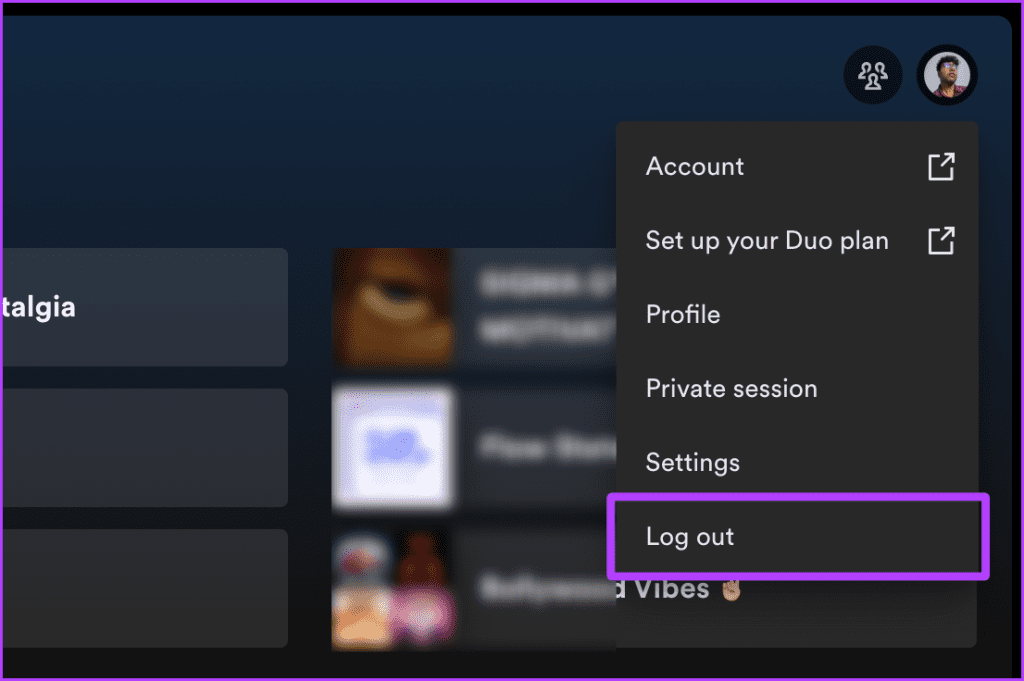
Warten Sie ein paar Sekunden und versuchen Sie dann, sich anzumelden.
Schritt 3 : Klicken Sie auf „Anmelden“ und Sie werden zu Ihrem Browser weitergeleitet, um sich anzumelden.
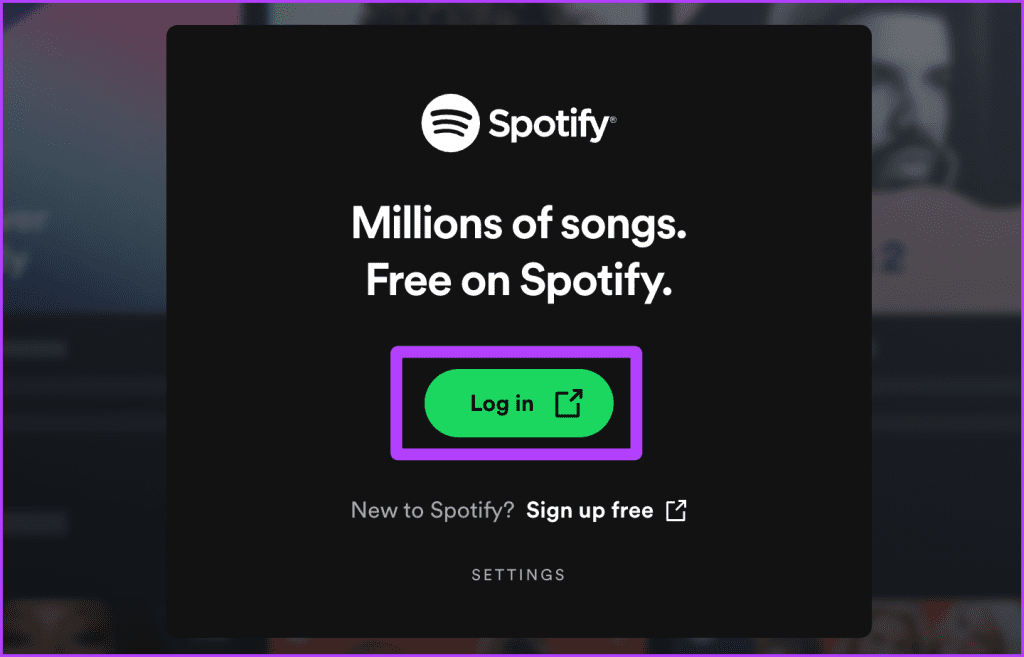
Schritt 4 : Geben Sie Ihren Benutzernamen und Ihr Passwort ein und klicken Sie auf Anmelden.
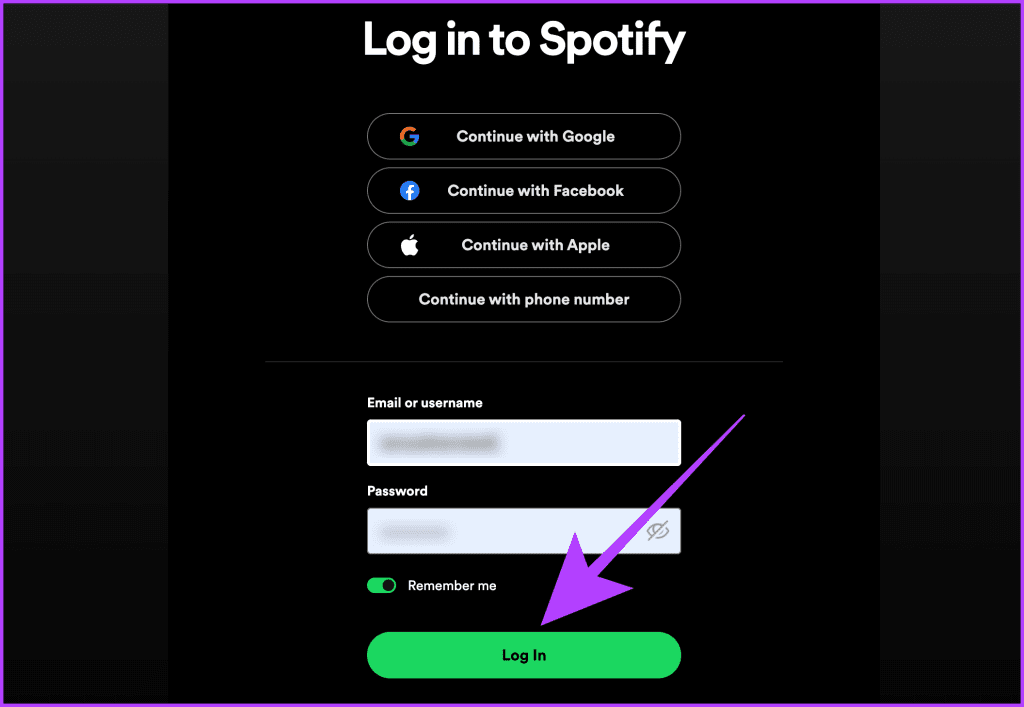
Schritt 5 : Klicken Sie auf „Weiter zur App“ und Sie werden angemeldet.
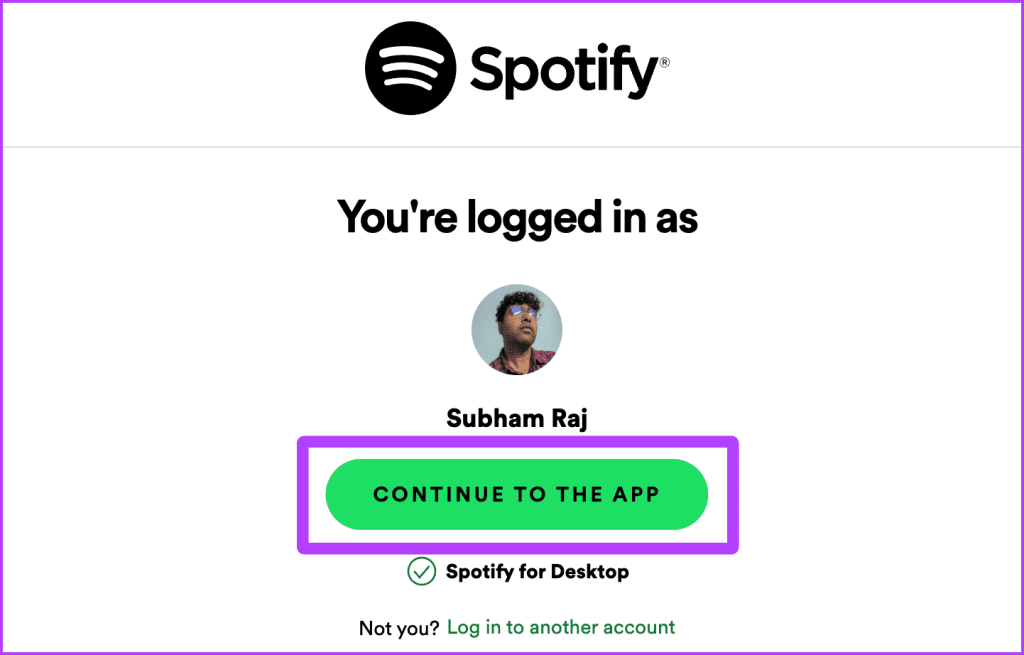
2. Überprüfen Sie, ob Spotify nicht verfügbar ist
Wenn ein Problem mit dem Spotify-Server vorliegt, kann es auch zu Problemen bei der Wiedergabe kommen. Sie können im Internet nachsehen, ob Spotify nicht verfügbar ist. Gehen Sie über den folgenden Link zur Downdetector-Website und prüfen Sie, ob ein Ausfall vorliegt.
Spotify-Down-Detektor
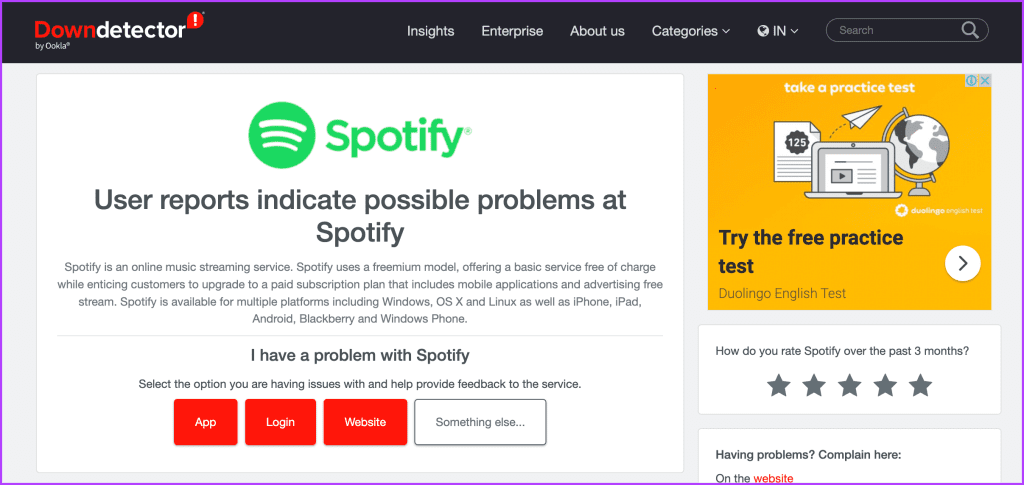
3. Schalten Sie das VPN aus
Einige Songs auf Spotify sind geografisch eingeschränkt. Wenn Sie also ein VPN verwenden, spielt Spotify keine Musik ab, die in der im VPN ausgewählten Region nicht verfügbar ist. Schalten Sie das VPN aus und Sie können Songs ohne Unterbrechung abspielen.
Auf iOS- und Android-Geräten
Auf Android : Das Deaktivieren von VPN auf Android kann aufgrund unterschiedlicher OEMs von Gerät zu Gerät unterschiedlich sein; Navigieren Sie im Allgemeinen zur VPN-App auf Ihrem Android-Smartphone und schalten Sie dort das VPN aus.
Auf dem iPhone : Öffnen Sie die App „Einstellungen“ auf Ihrem iPhone und deaktivieren Sie den Schalter für VPN.

Am Computer
Hinweis : Starten Sie die VPN-App und klicken Sie auf „Trennen“, um das VPN auf Ihrem Windows-Computer auszuschalten.
Hier sind die einfachen Schritte zum Deaktivieren des VPN auf einem Mac:
Schritt 1 : Starten Sie die Systemeinstellungen auf Ihrem Mac.
Schritt 2 : Klicken Sie auf VPN und schalten Sie es aus.
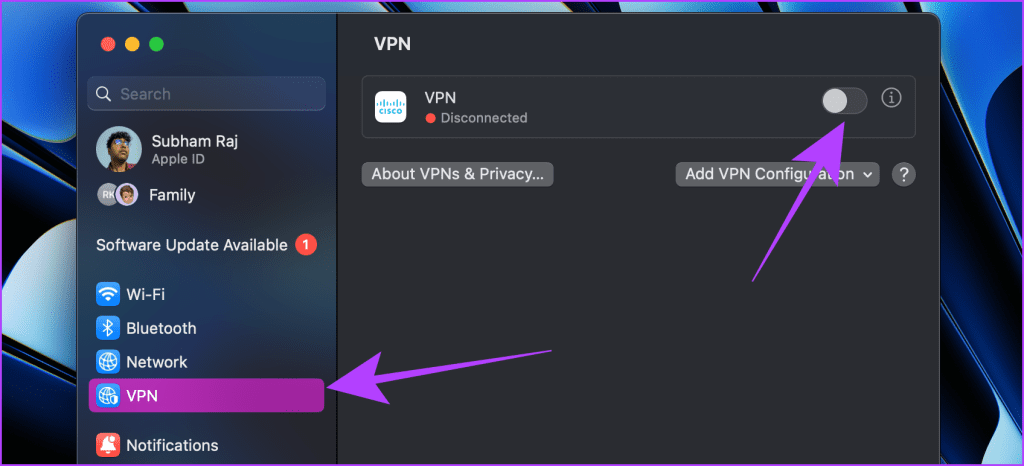
Lesen Sie unbedingt : So stellen Sie gelöschte Playlists auf Spotify wieder her .
4. Deaktivieren Sie den Offline-Modus (mobil)
Der Offline-Modus von Spotify blockiert die Internetverbindung und ermöglicht die Wiedergabe nur heruntergeladener Songs. Sie können keinen Song streamen, der nicht auf Ihr Gerät heruntergeladen wurde. Versuchen Sie in einem solchen Szenario, den Offline-Modus in den Einstellungen auszuschalten und die Wiedergabe fortzusetzen.
Hier sind die einfachen Schritte:
Schritt 1 : Öffnen Sie die mobile Spotify-App und tippen Sie auf Einstellungen.
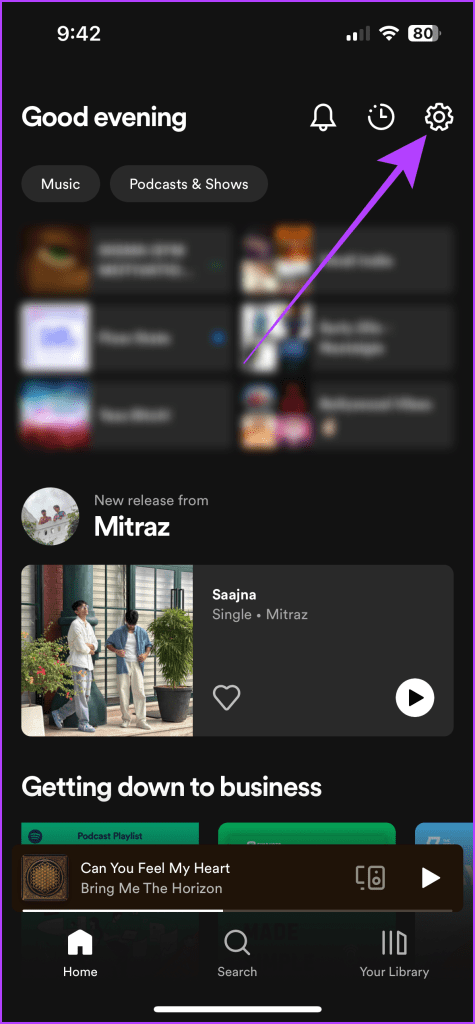
Schritt 2 : Tippen Sie auf Wiedergabe.
Schritt 3 : Deaktivieren Sie den Schalter für „Offline“. Und das ist es.
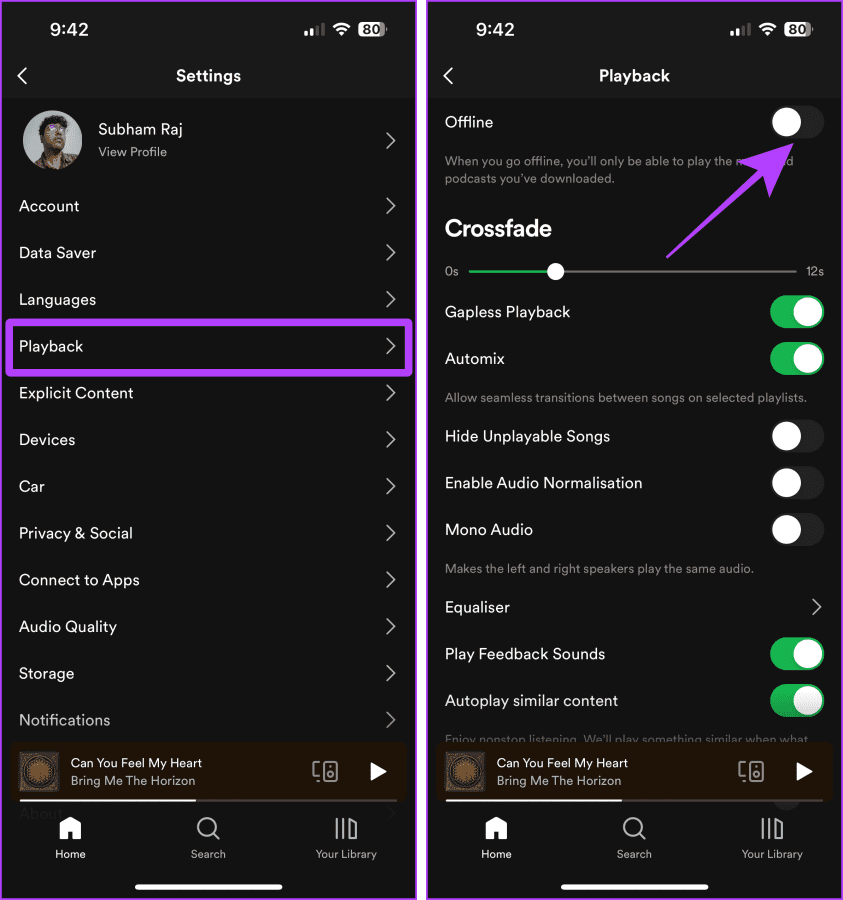
5. Aktivieren Sie die automatische Wiedergabe ähnlicher Inhalte
Wenn die Songs auf Spotify nicht automatisch abgespielt werden und nach der Wiedergabe eines Songs enden, aktivieren Sie die automatische Wiedergabe ähnlicher Inhalte. Dies kann passieren, wenn Sie sich auf einem neuen Gerät bei Ihrem Spotify-Konto angemeldet haben. So geht's:
Auf dem Handy
Schritt 1 : Öffnen Sie die mobile Spotify-App und tippen Sie auf Einstellungen.

Schritt 2 : Tippen Sie auf Wiedergabe.
Schritt 3 : Aktivieren Sie den Schalter für die automatische Wiedergabe ähnlicher Inhalte.
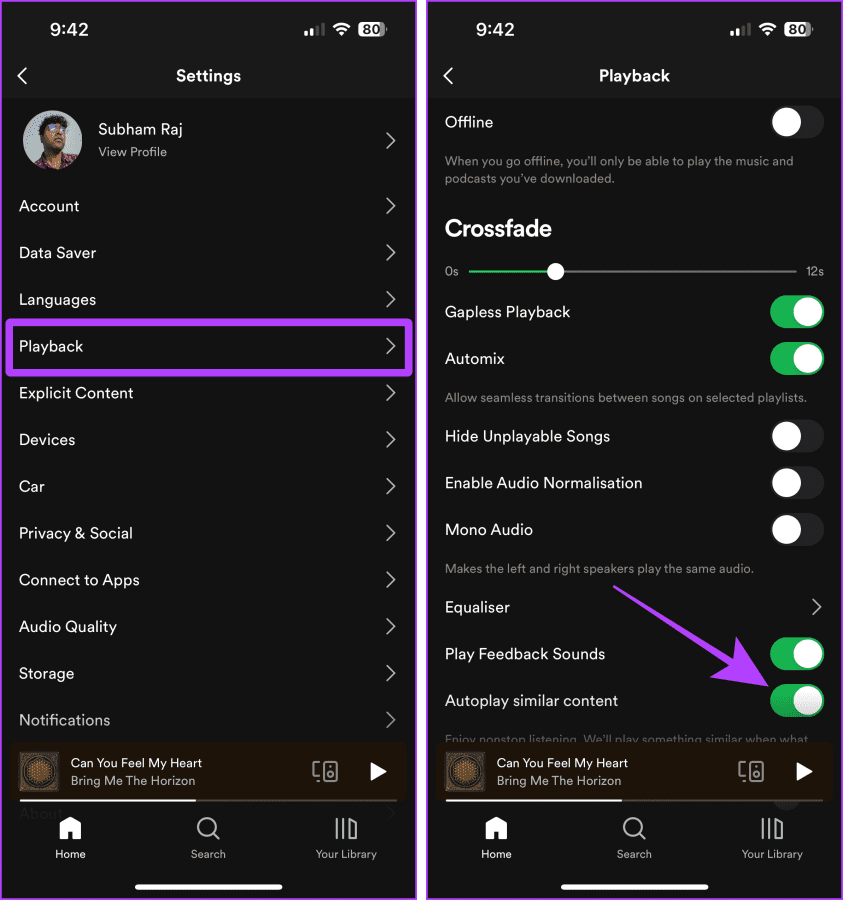
Am Computer
Schritt 1 : Öffnen Sie die Spotify-App auf Ihrem Computer und klicken Sie auf Ihr Profilbild.

Schritt 2 : Klicken Sie im Dropdown-Menü auf „Einstellungen“.

Schritt 3 : Aktivieren Sie Autoplay.

6. Aktivieren Sie Explizite Inhalte zulassen
Spotify verfügt über einen Schalter, mit dem Sie steuern können, ob Sie explizite Songs/Podcasts in Ihrem Konto aktivieren möchten. Wenn Sie es also einschalten, können Sie alle Arten von Songs ohne Einschränkungen abspielen.
Hier sind die Schritte, die Sie befolgen müssen:
Auf dem Handy
Schritt 1 : Starten Sie die Spotify-App und tippen Sie auf Einstellungen.

Schritt 2 : Tippen Sie in den Einstellungen auf Explizite Inhalte.
Schritt 3 : Aktivieren Sie den Schalter für „Anstößige Inhalte zulassen“.
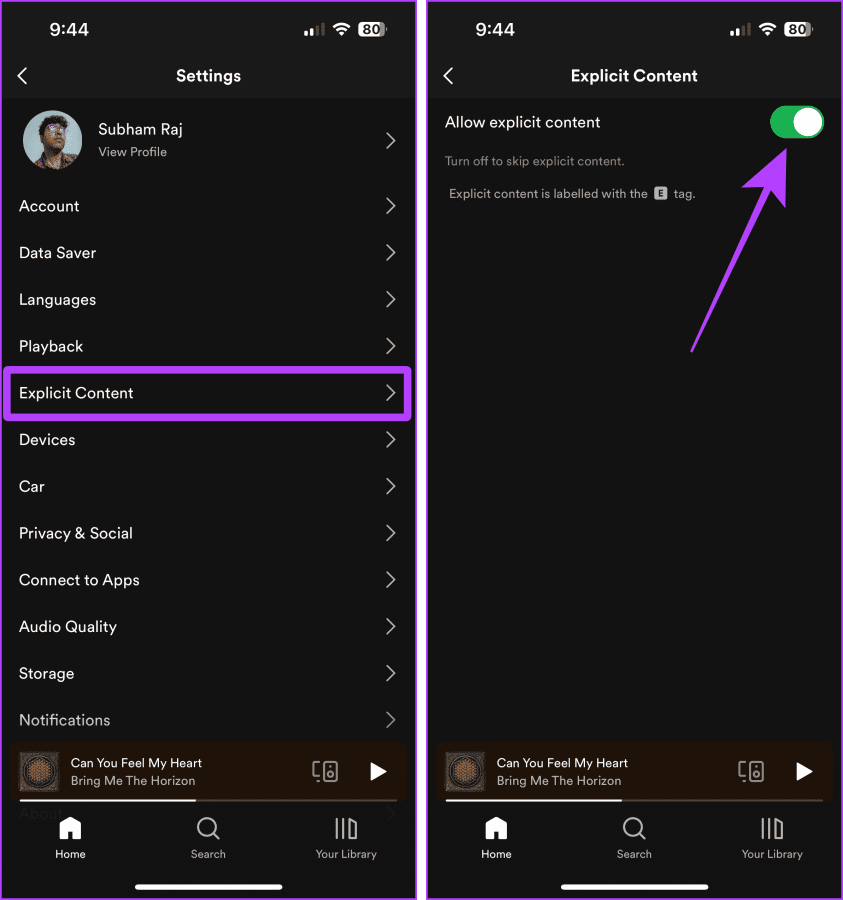
Am Computer
Schritt 1 : Öffnen Sie die Spotify-App auf Ihrem Computer und klicken Sie auf Ihr Profilbild.

Schritt 2 : Klicken Sie nun im Dropdown-Menü auf Einstellungen.

Schritt 3 : Aktivieren Sie explizite Inhalte und fertig.

7. Wechseln Sie das Wiedergabegerät
Sie können Songs mit Spotify jeweils auf einem Gerät abspielen. Wenn Sie also auf mehreren Geräten mit demselben Spotify-Konto angemeldet sind und versuchen, Musik auf Ihrem aktuellen Gerät abzuspielen, spielt Spotify den Song auf dem letzten Gerät ab, auf dem Sie ihn verwendet haben. Sie können versuchen, das Gerät zu wechseln.
Tipp : Wenn Sie ein nicht erkanntes Gerät sehen, erfahren Sie, wie Sie ein Gerät aus Spotify entfernen .
Auf dem Handy
Schritt 1 : Öffnen Sie den Bildschirm „Aktuelle Spotify-Wiedergabe“.
Schritt 2 : Tippen Sie auf das aktuelle Gerät neben der Schaltfläche in der unteren linken Ecke des Bildschirms.
Schritt 3 : Tippen Sie auf den Namen Ihres Geräts (in unserem Fall dieses iPhone), um die Wiedergabe auf dem ausgewählten Gerät zu starten.
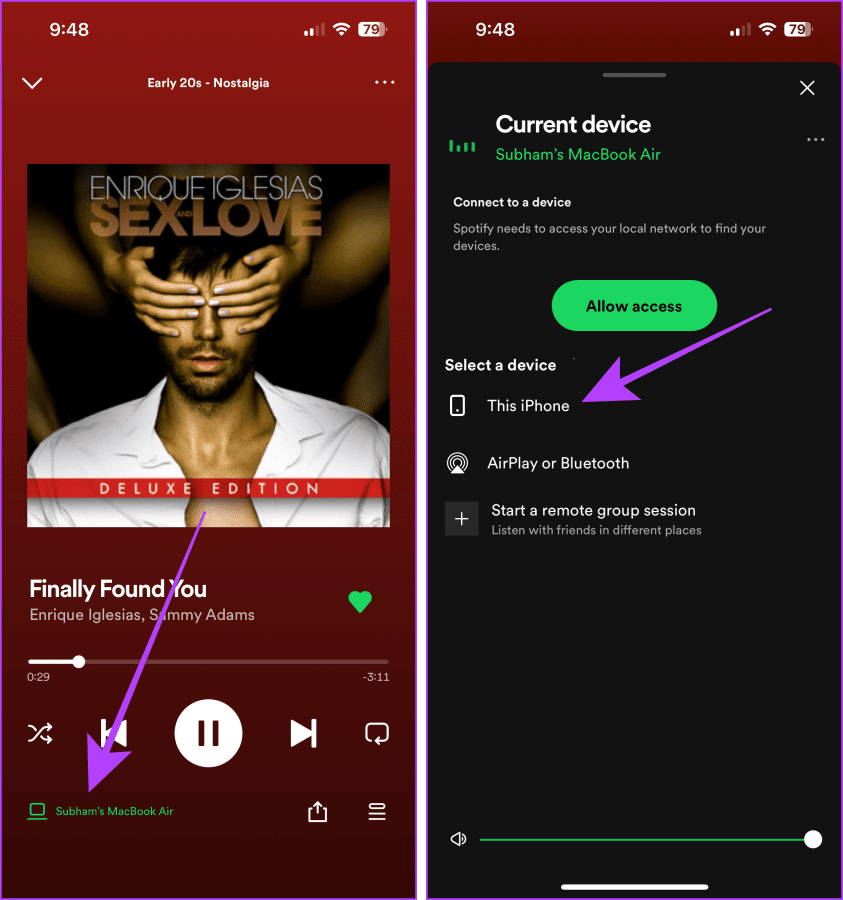
Am Computer
Schritt 1 : Öffnen Sie Spotify auf Ihrem Computer und klicken Sie auf das aktuelle Gerät in der unteren rechten Ecke.
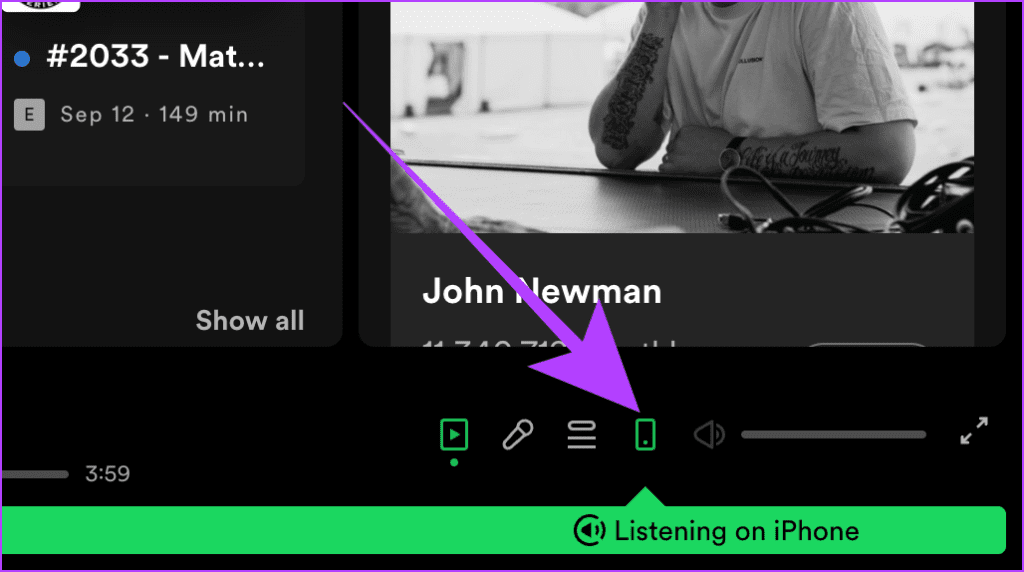
Schritt 2 : Klicken Sie im Popup-Fenster auf „Dieser Computer“, um auf Ihrem aktuellen Computer zu spielen.
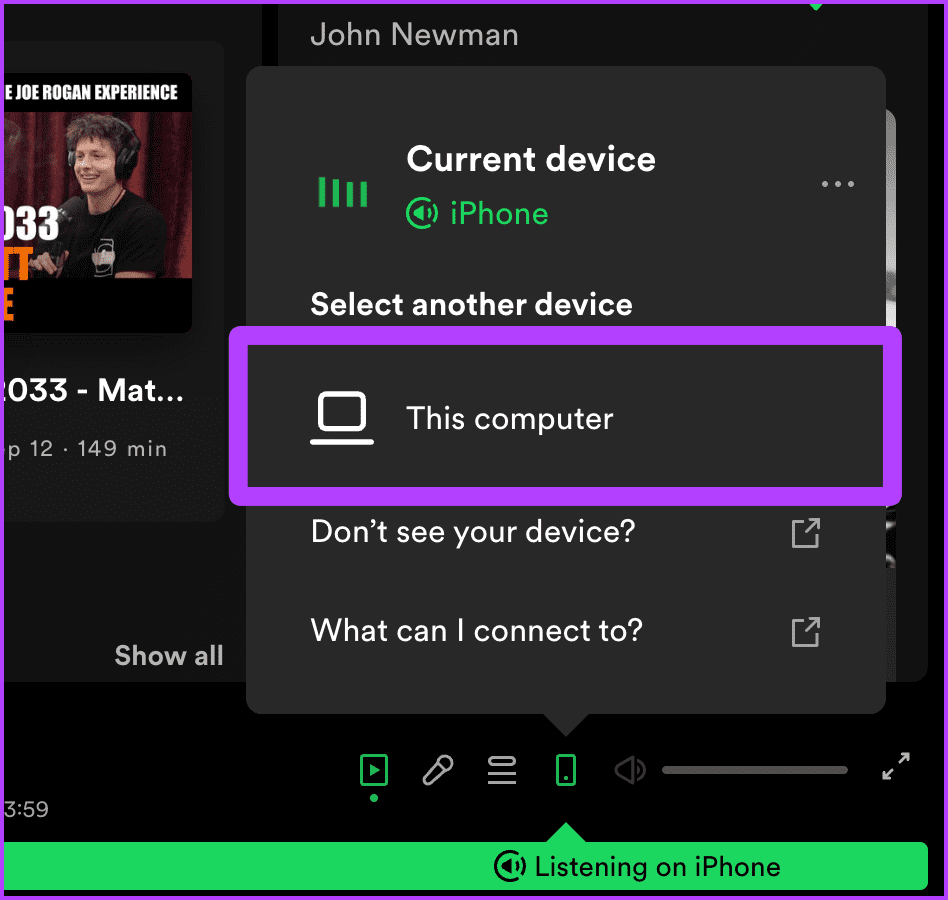
8. Aktivieren Sie die automatische Qualitätsanpassung
Mit Spotify können Premium-Benutzer die Audioqualität für das Streaming auf „Sehr hoch“ einstellen. Dies kann aber auch dazu führen, dass Spotify keine Songs abspielt, wenn die Internetgeschwindigkeit zu langsam ist. Wenn Sie auf „Qualität automatisch anpassen“ umschalten, können Sie Songs erneut abspielen. Hier erfahren Sie, wie es geht.
Auf dem Handy
Schritt 1 : Öffnen Sie die Spotify-App auf Ihrem Handy und tippen Sie auf das Zahnradsymbol.

Schritt 2 : Tippen Sie in den Einstellungen auf Audioqualität.
Schritt 3 : Aktivieren Sie nun den Schalter für die automatische Anpassung der Qualität.
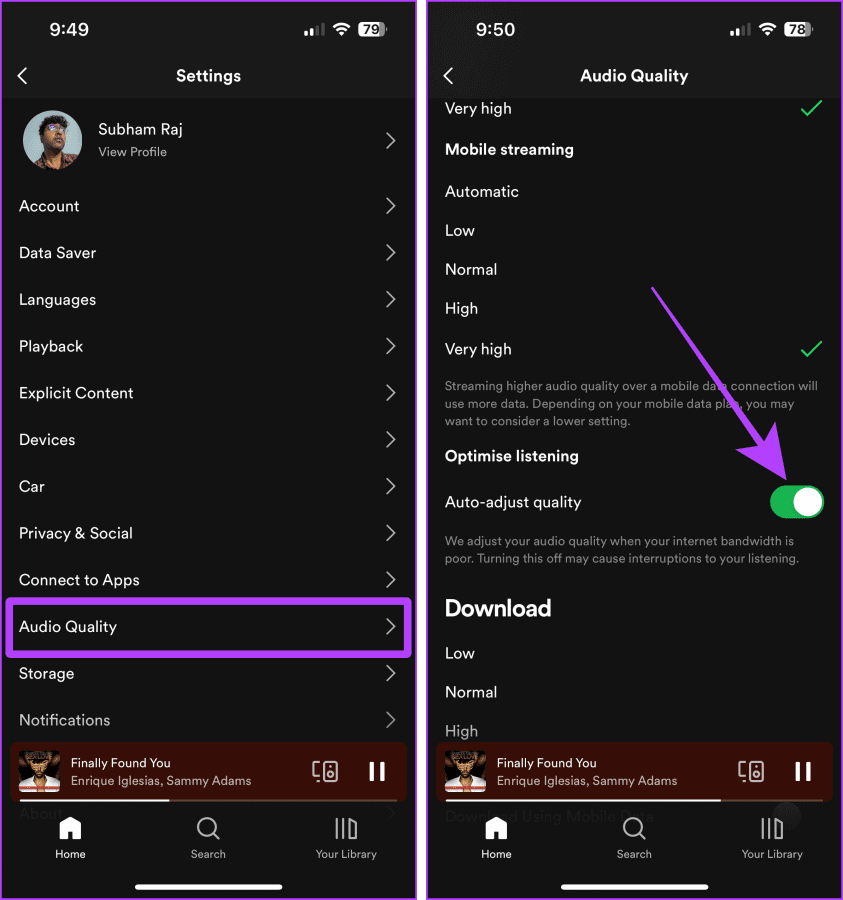
Am Computer
Schritt 1 : Öffnen Sie die Spotify-App auf Ihrem Computer und klicken Sie auf Ihr Profilbild.

Schritt 2 : Klicken Sie im Dropdown-Menü auf „Einstellungen“.

Schritt 3 : Aktivieren Sie den Schalter für die automatische Anpassung der Qualität.
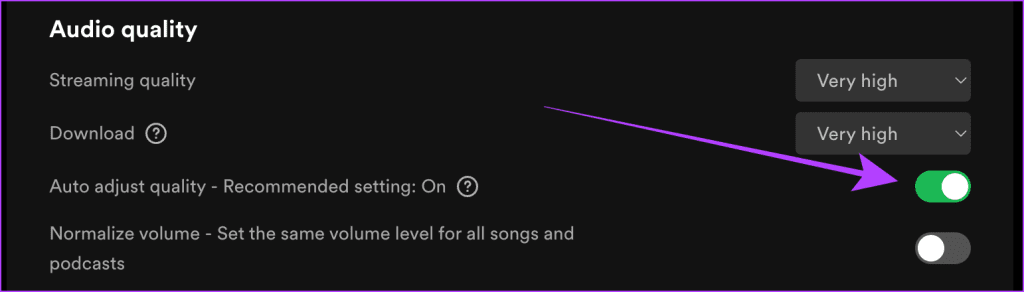
9. Deaktivieren Sie den Download über mobile Daten
Wenn Sie versuchen, einen Song abzuspielen, während Sie eine Playlist über mobile Daten herunterladen, wird Spotify Schwierigkeiten haben, Songs abzuspielen. Versuchen Sie daher, das Herunterladen mit mobilen Daten zu deaktivieren. Schauen wir uns die Schritte dazu an:
Schritt 1 : Öffnen Sie Spotify auf Ihrem Handy und tippen Sie auf Einstellungen.

Schritt 2 : Tippen Sie auf der Seite „Einstellungen“ auf „Audioqualität“.
Schritt 3 : Deaktivieren Sie nun den Schalter für „Download über mobile Daten“.
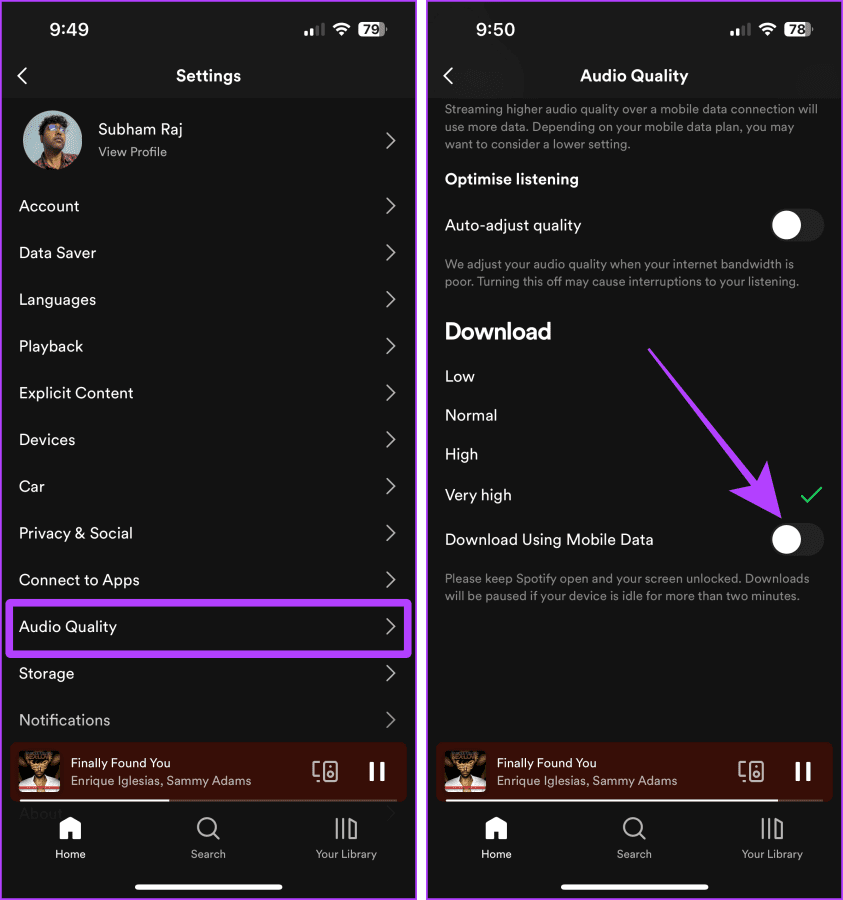
10. Löschen Sie den Spotify-Cache
Der im Laufe der Zeit angesammelte Cache könnte auch der Grund dafür sein, dass Spotify heruntergeladene Songs nicht abspielt. Daher kann es hilfreich sein, den Cache von Zeit zu Zeit zu leeren.
Wenn Sie es nicht wissen, lesen Sie unsere Anleitung, um zu erfahren, was passiert, wenn Sie den Spotify-Cache leeren . Befolgen Sie dazu nun die folgenden Schritte.
Auf dem Handy
Schritt 1 : Starten Sie Spotify auf Ihrem Handy und tippen Sie auf das Zahnradsymbol.
Schritt 2 : Tippen Sie auf Speicher.
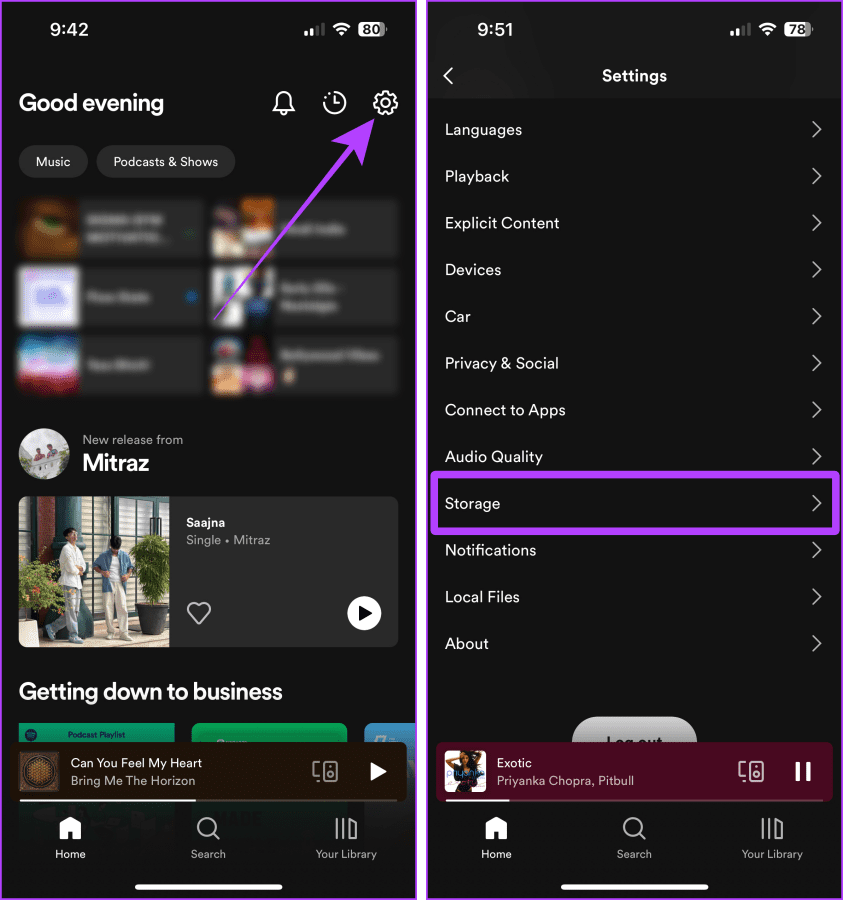
Schritt 3 : Tippen Sie auf Cache leeren.
Schritt 4 : Auf dem Bildschirm erscheint ein Popup. Tippen Sie zur Bestätigung auf Cache leeren.

Am Computer
Schritt 1 : Öffnen Sie die Spotify-App auf Ihrem Computer und klicken Sie auf Ihr Profilbild.

Schritt 2 : Klicken Sie im Dropdown-Menü auf Einstellungen.

Schritt 3 : Klicken Sie im Abschnitt „Speicher“ auf die Schaltfläche „Cache löschen“, um den Cache zu leeren.
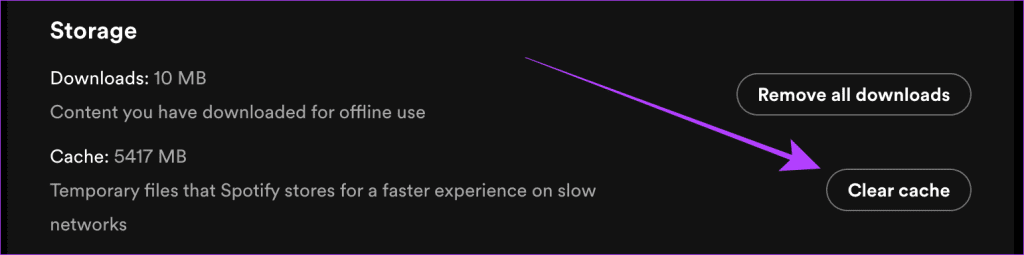
Wenn Sie alle Korrekturen ausprobiert haben und immer noch Probleme auftreten, empfehlen wir Ihnen, auf Spotify on X (früher bekannt als Twitter) zu twittern. Sie unterstützen Sie individuell und unterstützen Sie dabei, Ihren musikalischen Fluss wiederherzustellen.
Spotify auf Twitter
1. Warum sind einige Songs auf Spotify ausgegraut?
Ausgegraute Songs bedeuten, dass sie in Ihrer aktuellen Region nicht verfügbar sind. Man kann sie also nicht spielen. Sie können unseren Leitfaden zur Behebung ausgegrauter Spotify-Songs lesen .
2. Beeinträchtigt das Einschalten der automatischen Qualitätsanpassung die Audioqualität beim Streaming?
Nein. Einen Unterschied bemerken Sie lediglich, wenn Ihre Internetverbindung einwandfrei funktioniert.
Spielen Sie Spotify sorgenfrei
Diese 11 Lösungen sind die besten Schritte zur Fehlerbehebung, wenn Spotify keine Songs abspielt. Probieren Sie alle diese Lösungen aus, verabschieden Sie sich von Unterbrechungen und genießen Sie den Rhythmus des ununterbrochenen Hörens auf Spotify. Erfahren Sie außerdem, wie Sie Spotify lauter machen .

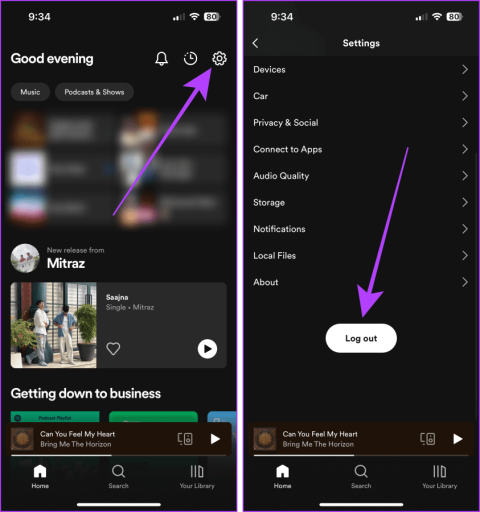
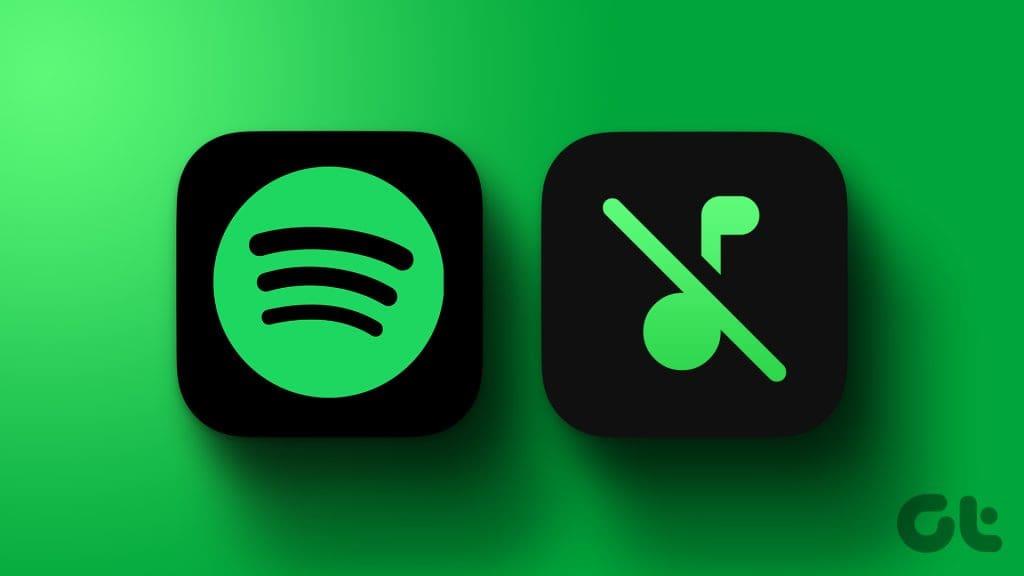
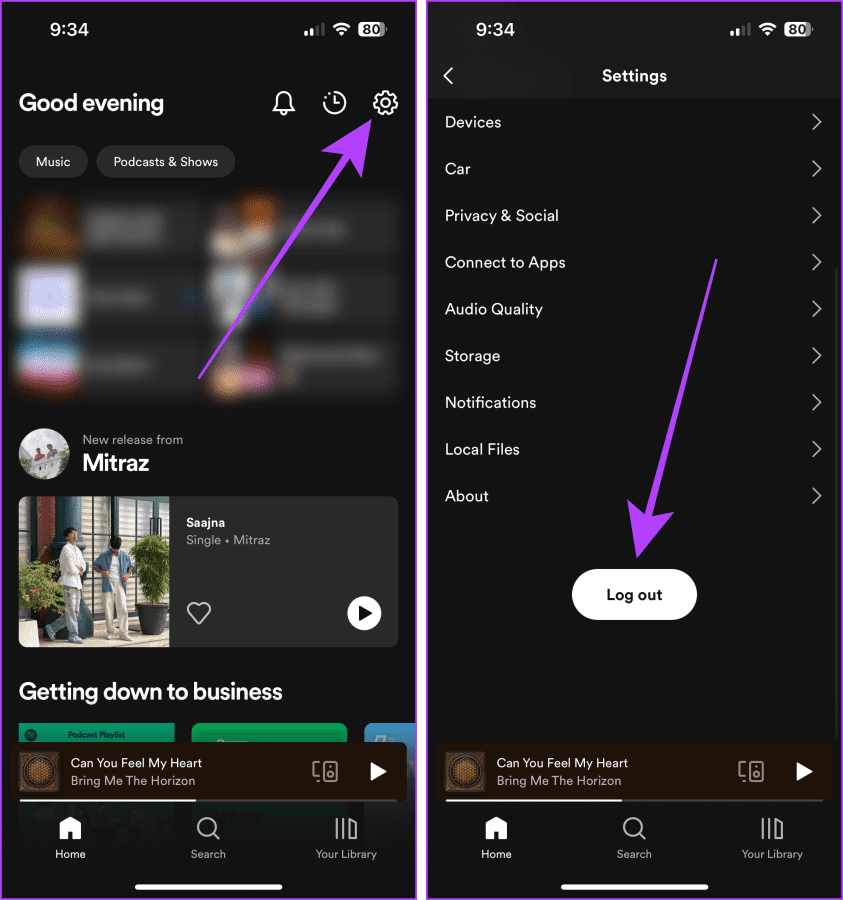
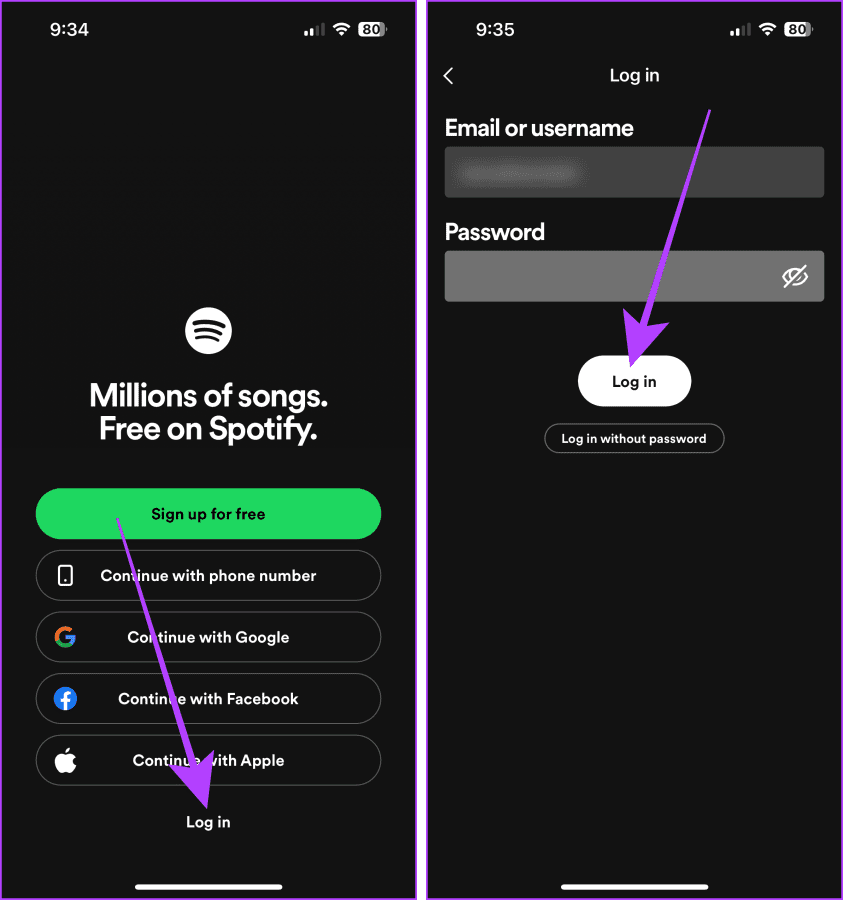
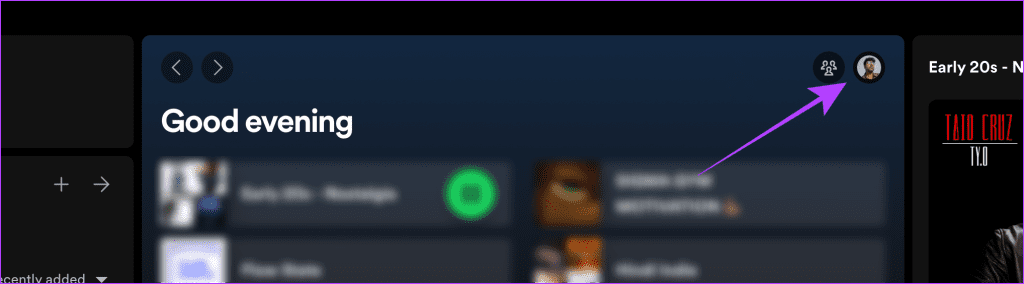
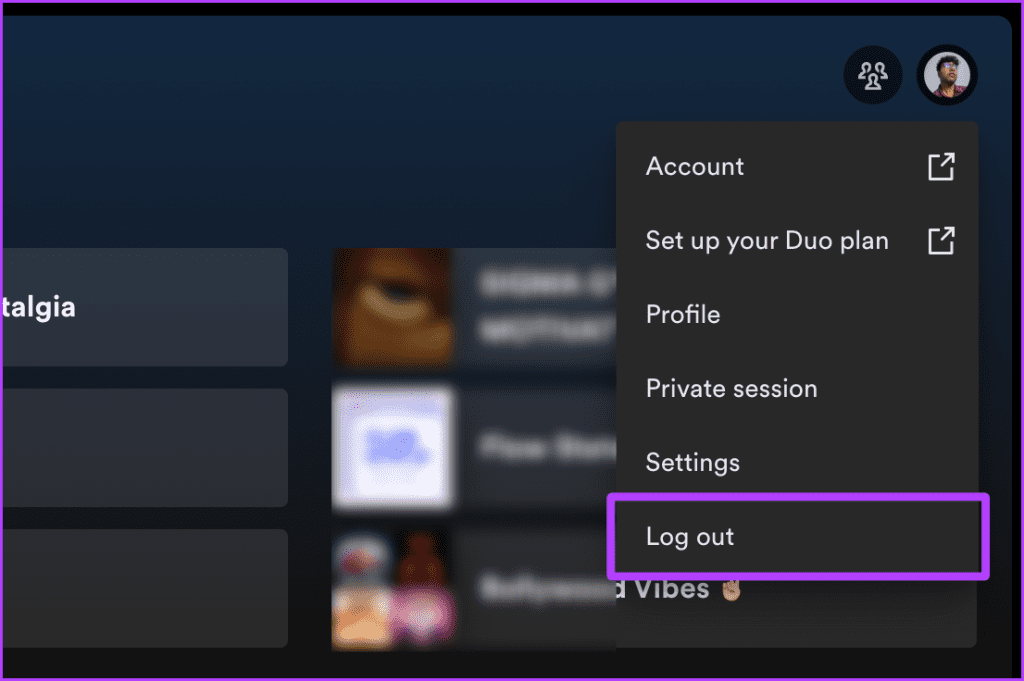
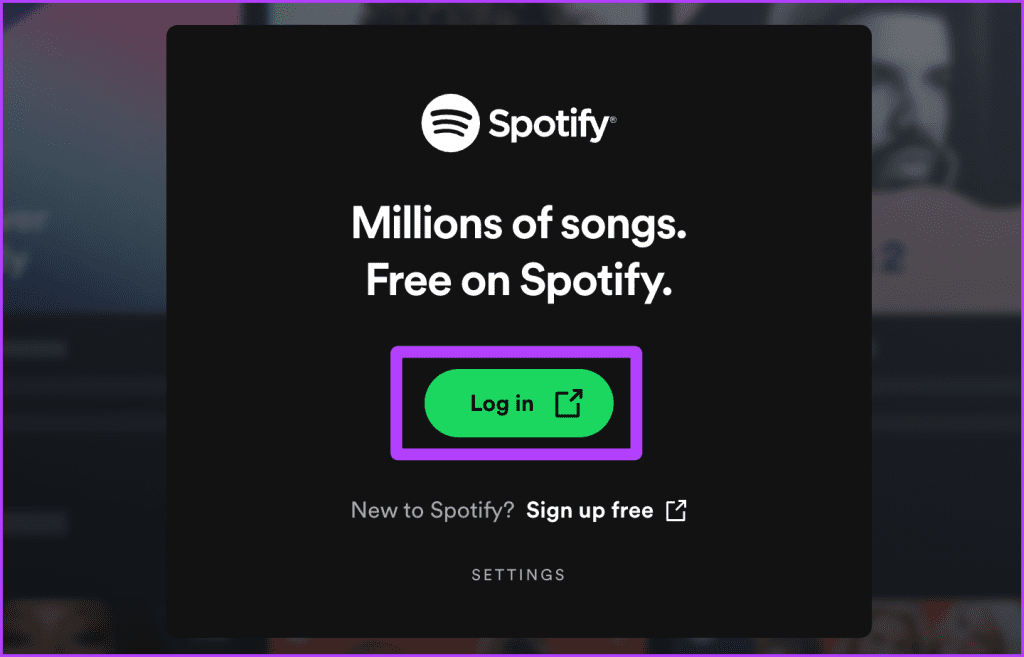
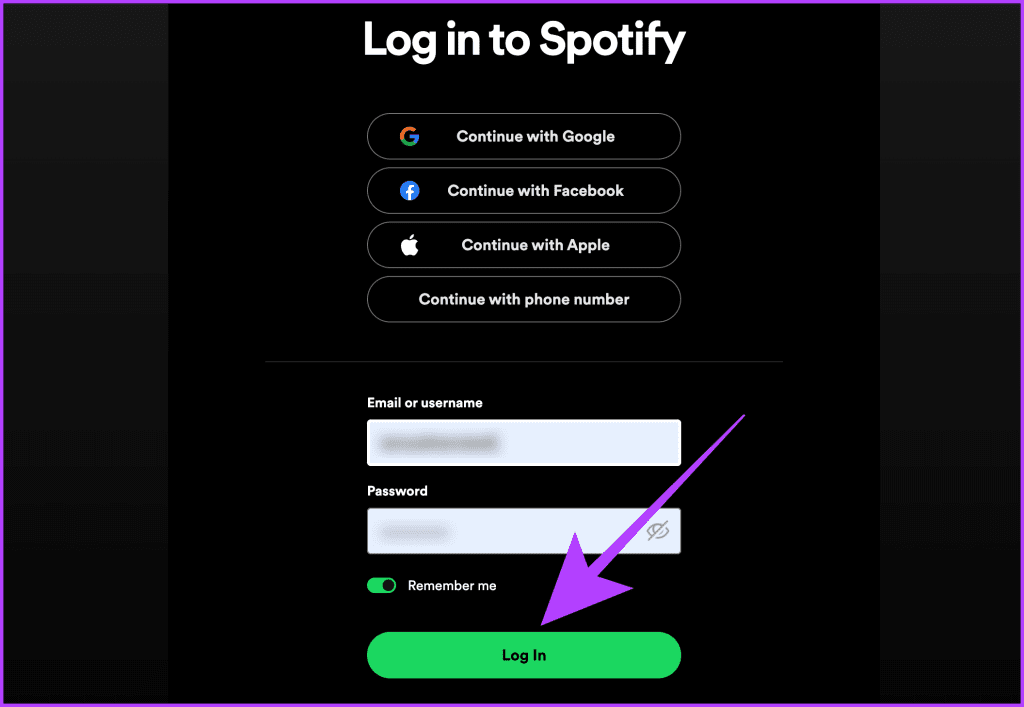
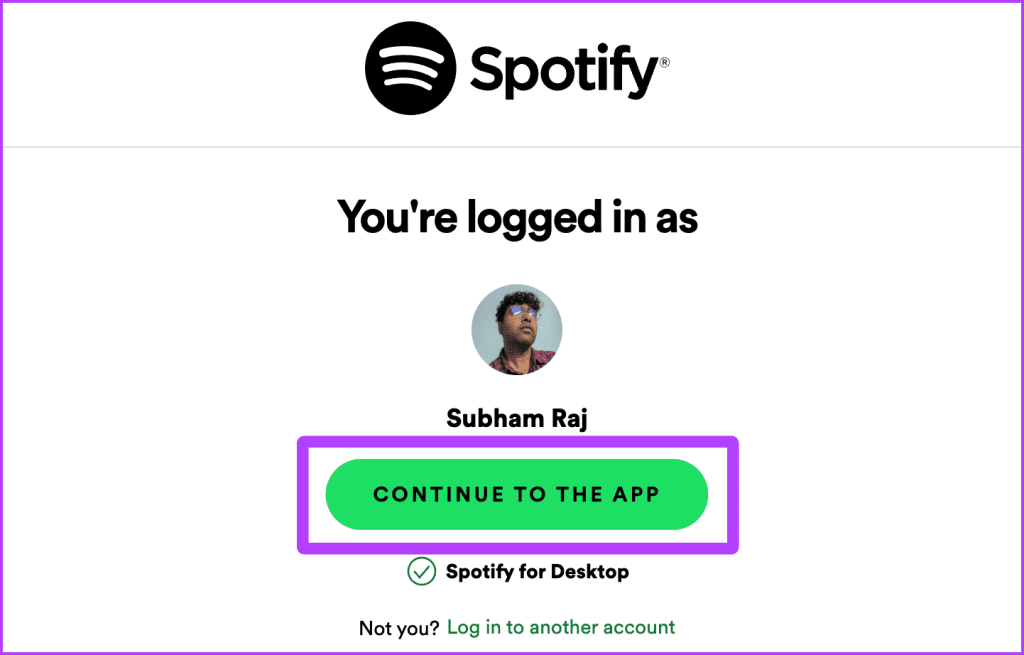
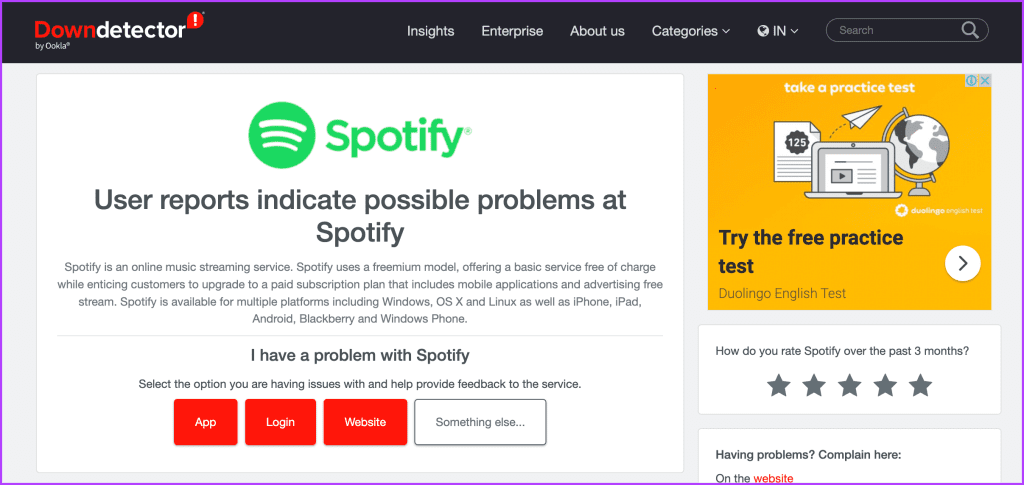

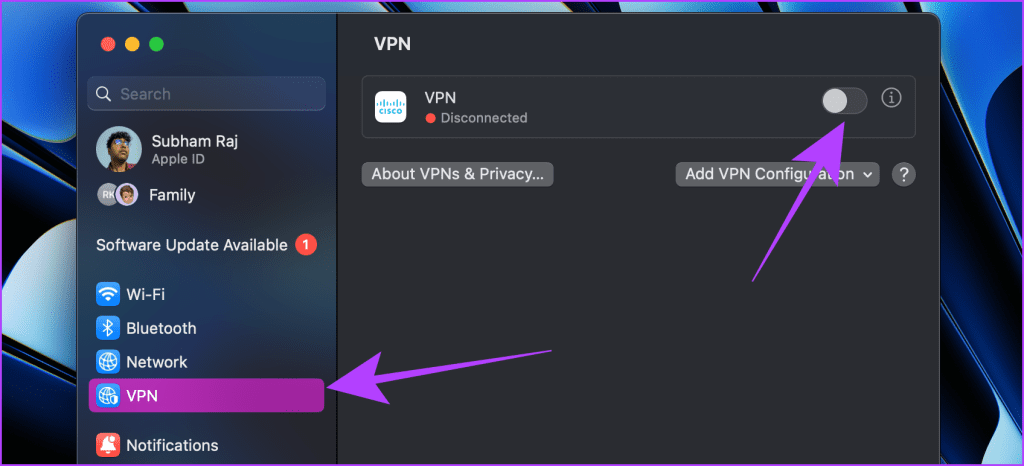
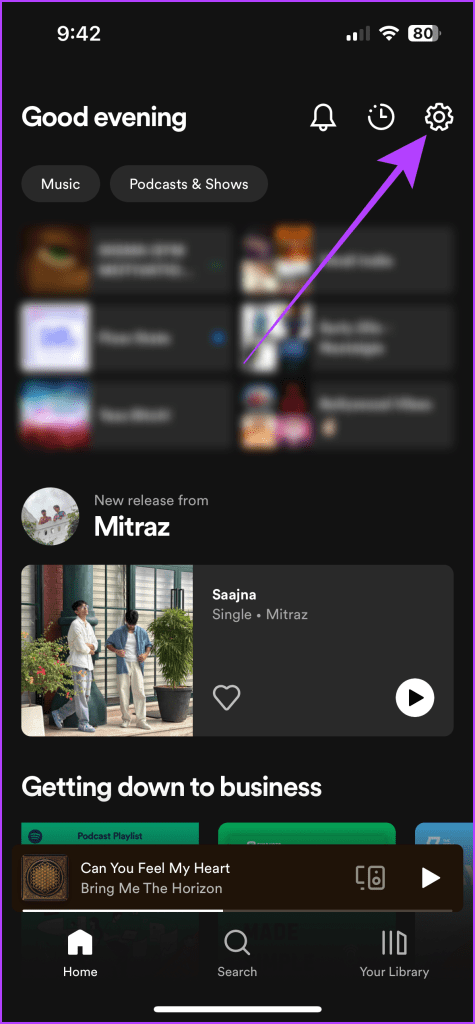
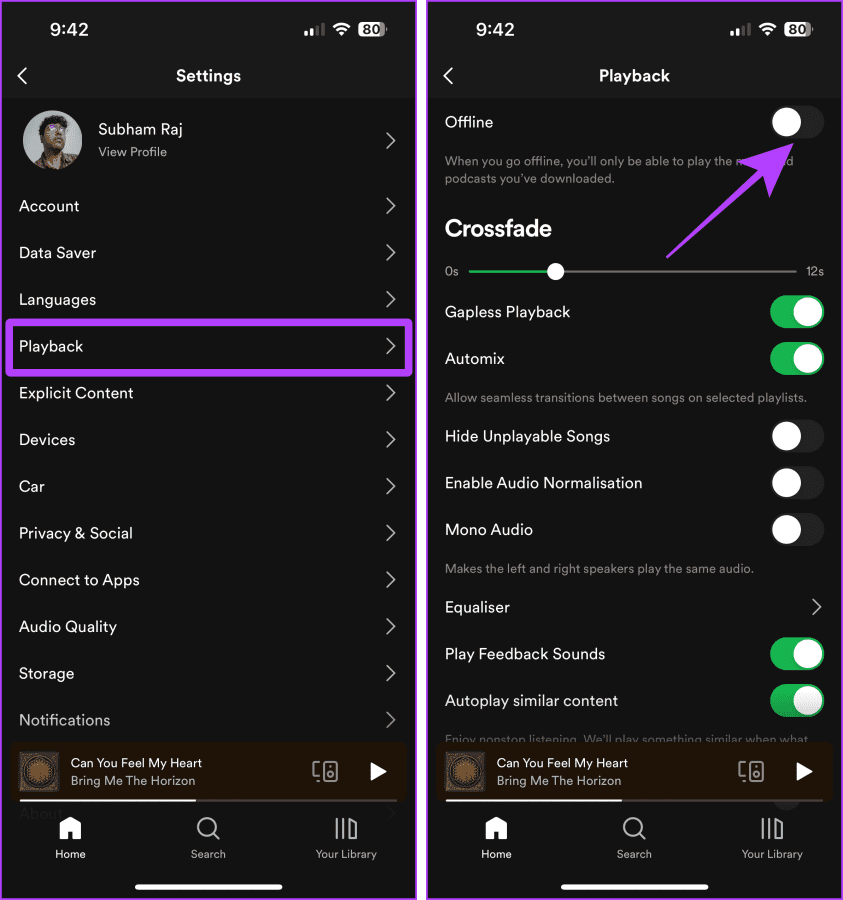

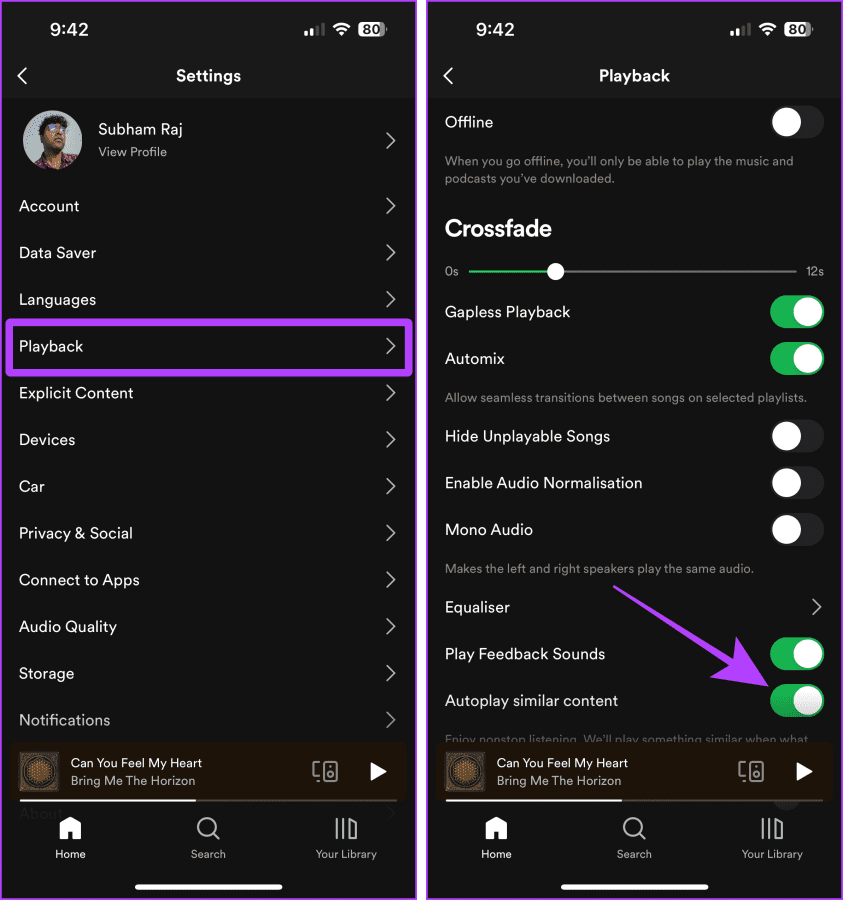



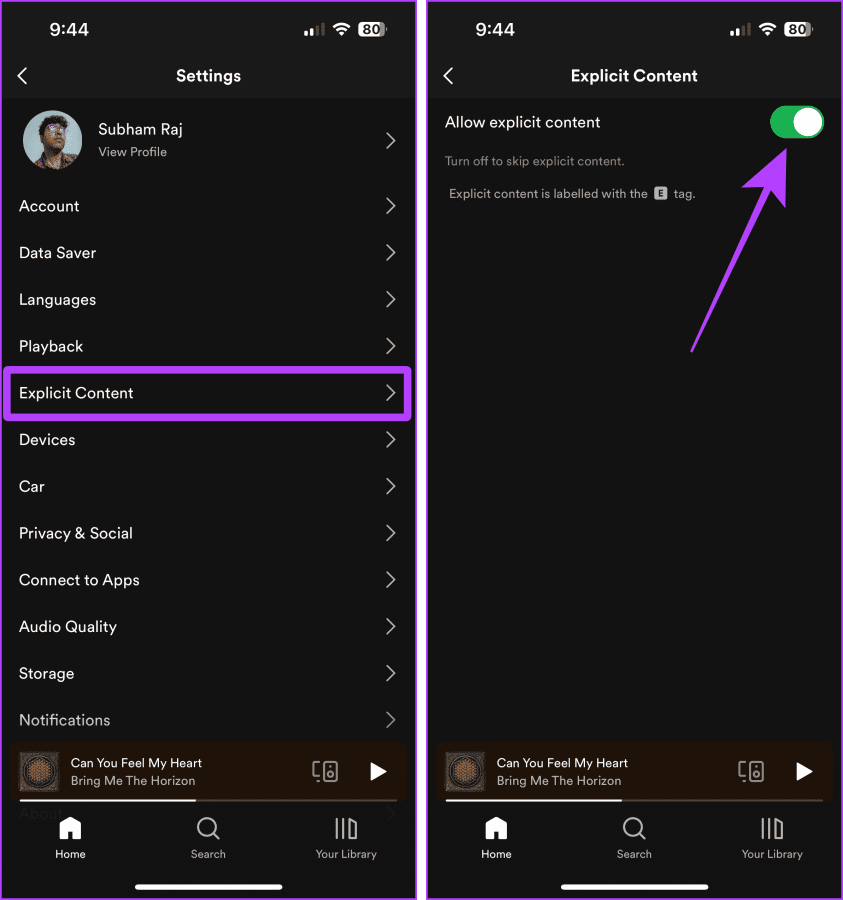

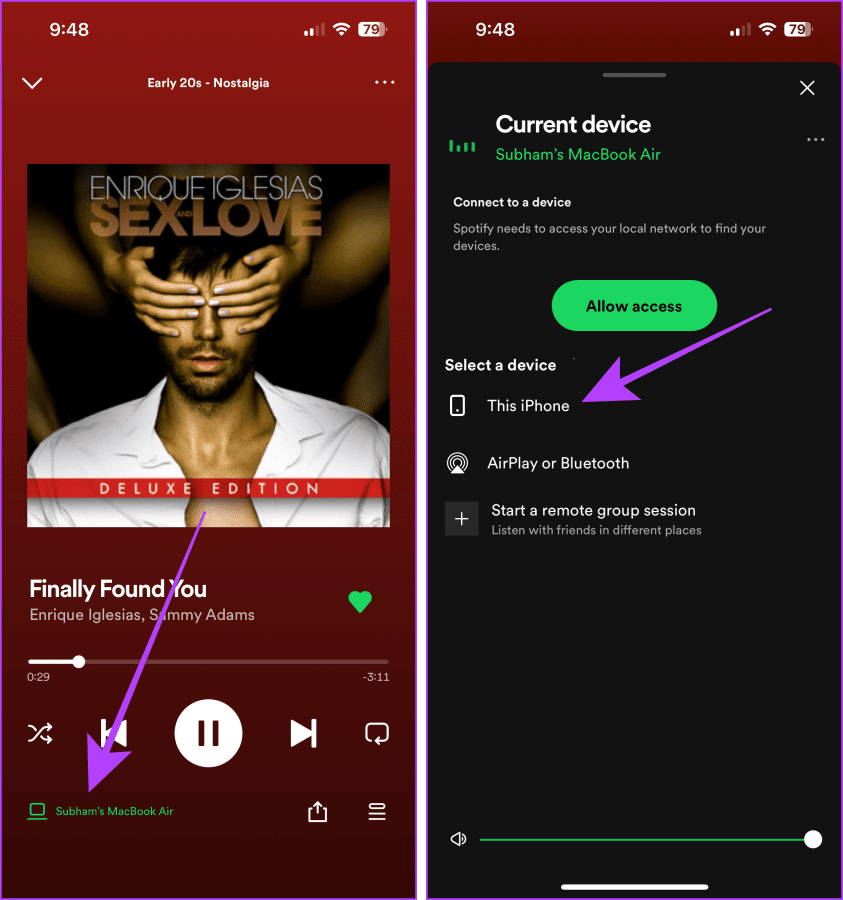
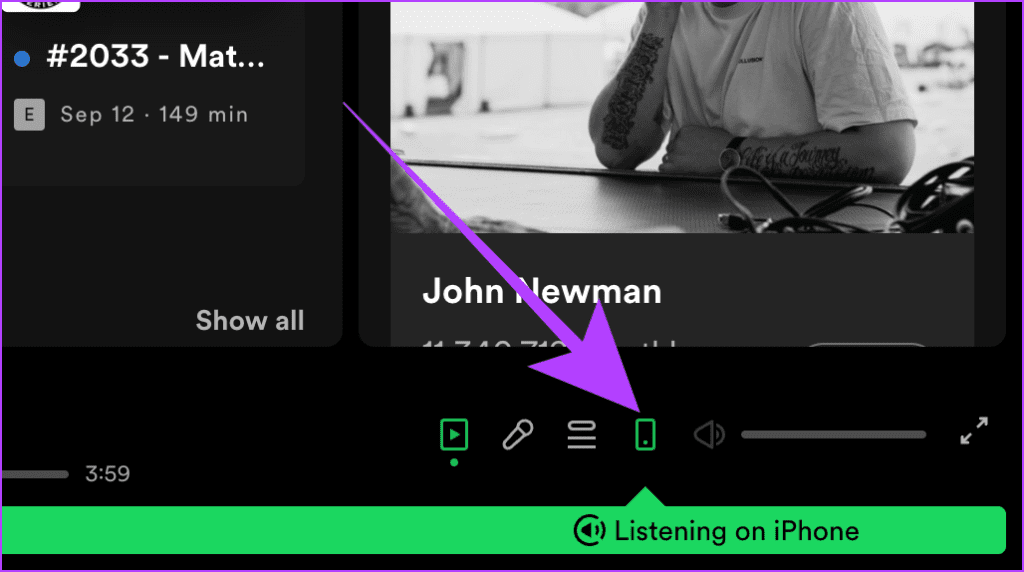
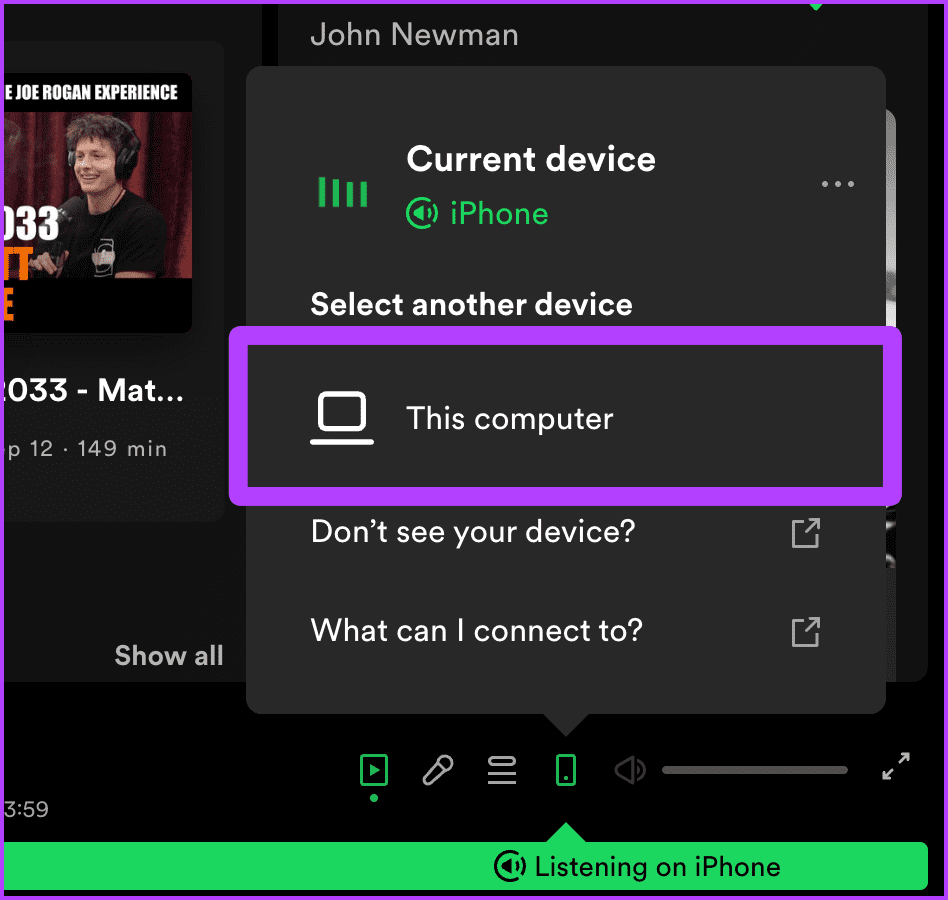
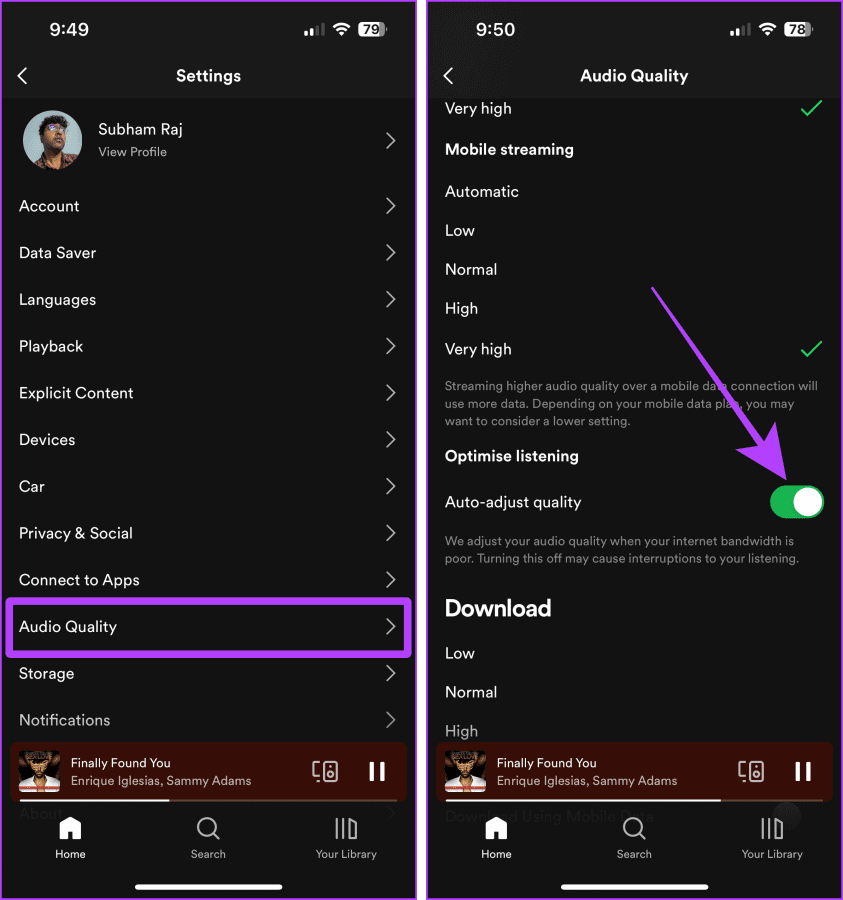
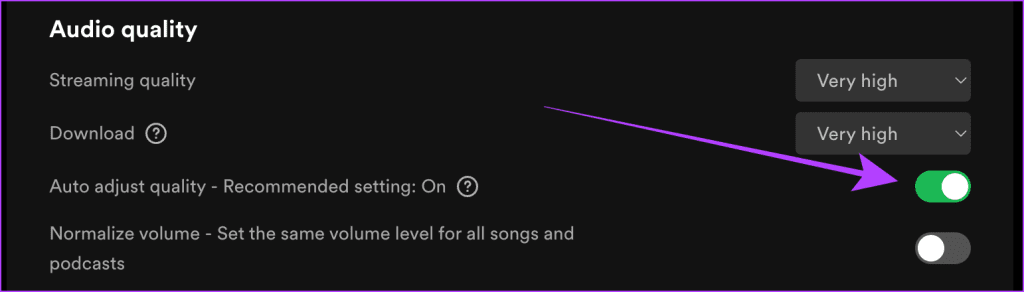
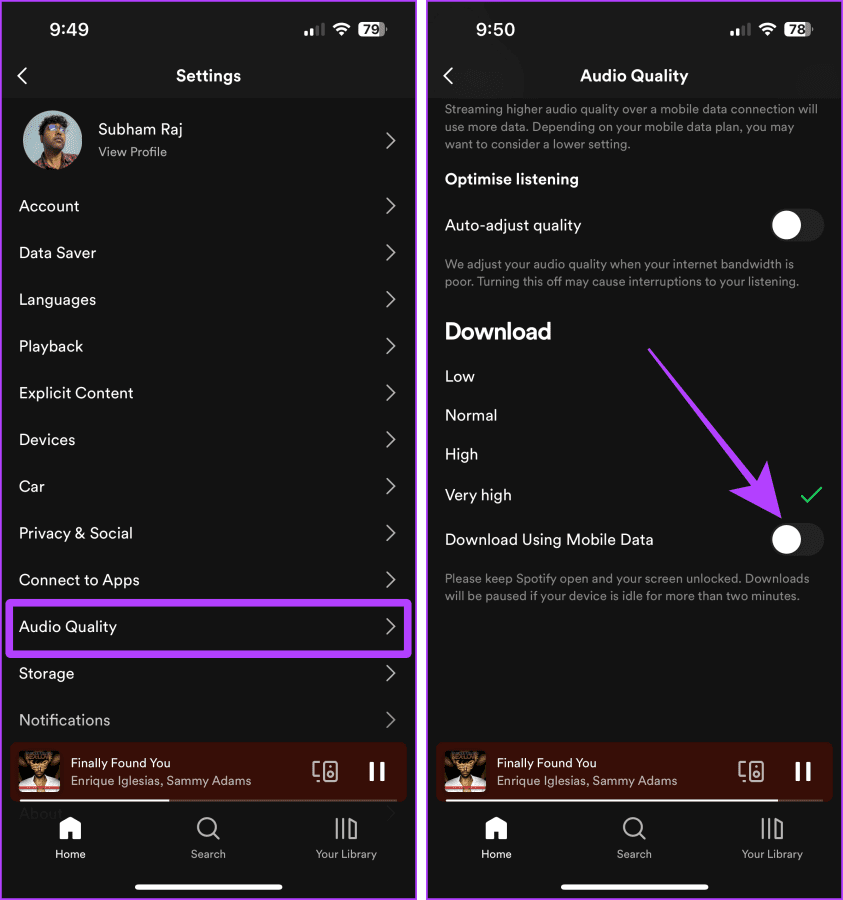
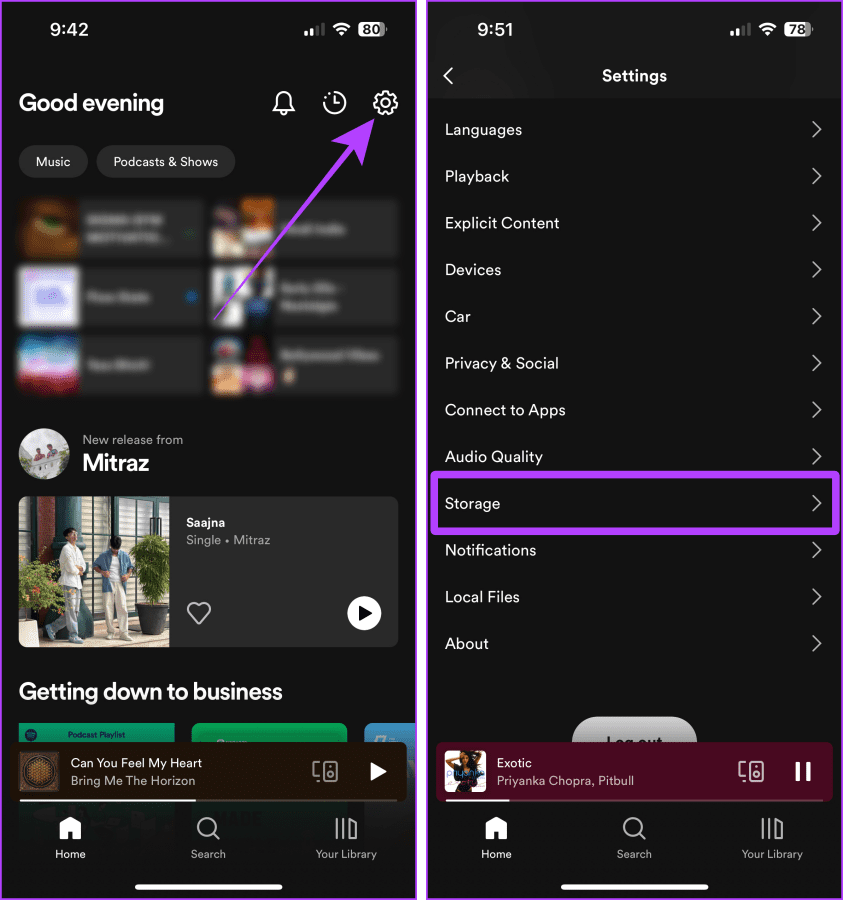

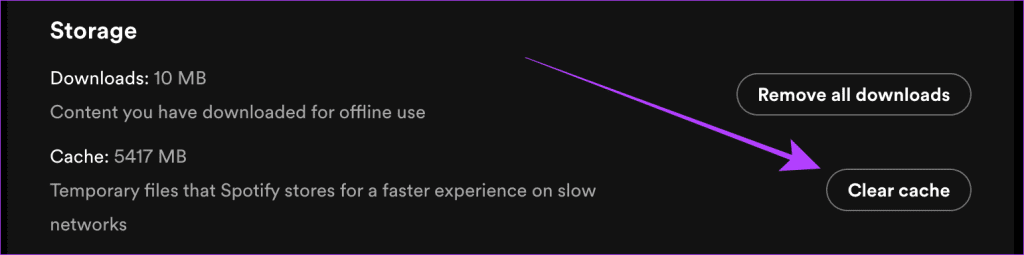


![So deaktivieren Sie Benachrichtigungen in Microsoft Teams [AIO] So deaktivieren Sie Benachrichtigungen in Microsoft Teams [AIO]](https://cloudo3.com/resources8/images31/image-2249-0105182830838.png)





![Bedingte Formatierung basierend auf einer anderen Zelle [Google Tabellen] Bedingte Formatierung basierend auf einer anderen Zelle [Google Tabellen]](https://cloudo3.com/resources3/images10/image-235-1009001311315.jpg)